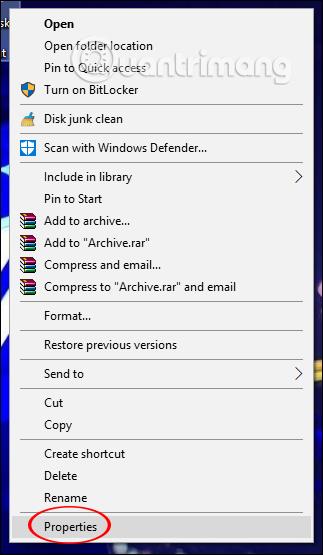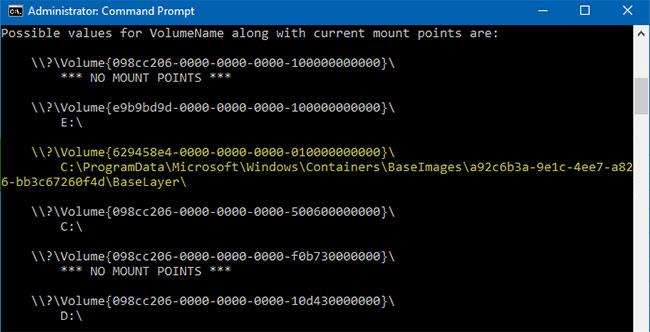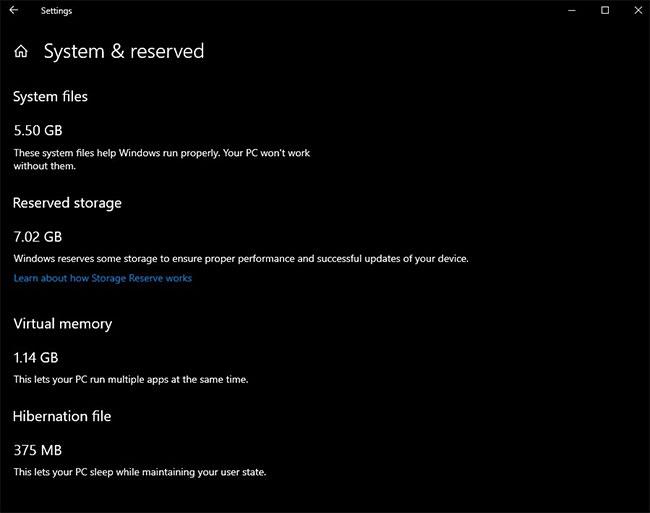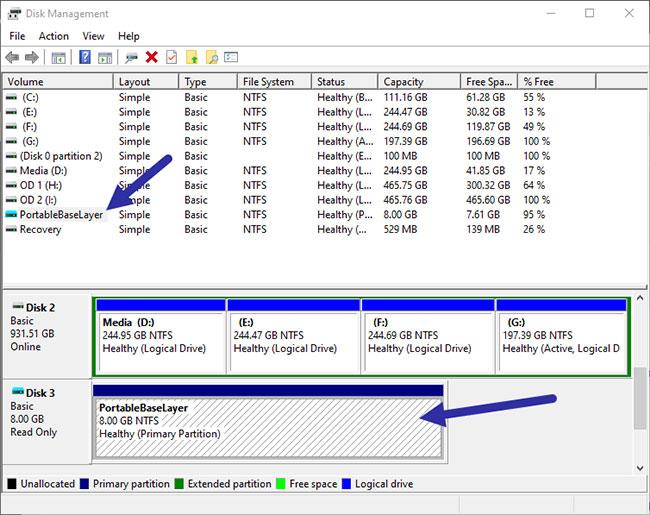Nach dem Upgrade auf Windows 10 Version 1903 (19H1) wird im Datenträgerverwaltungsfenster möglicherweise ein zusätzliches Laufwerk namens PortableBaseLayer mit einer Kapazität von 8191 MB (8 GB) angezeigt.
Wenn Sie mit der rechten Maustaste auf das PortableBaseLayer-Laufwerk klicken, werden alle Optionen (außer Eigenschaften ) ausgegraut.
PortableBaseLayer erscheint auch im Fenster „Laufwerke optimieren“ als virtuelle Festplatte. Sie fragen sich vielleicht, was PortableBaseLayer genau ist. Die Antwort finden Sie im folgenden Artikel.
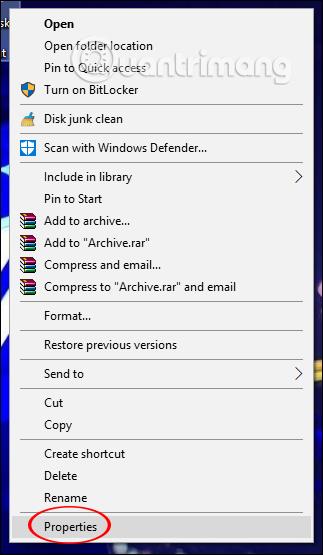
PortableBaseLayer mit 8191 MB (8 GB) Kapazität
Was ist eine PortableBaseLayer-Partition?
Bitte bestätigen Sie, dass PortableBaseLayer keine Viren- oder Malware-Partition ist. PortableBaseLayer ist eine Systempartition, die für Windows Sandbox erstellt wurde.
Wenn Sie die Windows-Sandbox aktivieren, erstellt das Betriebssystem automatisch die PortableBaseLayer-Partition und platziert alle wichtigen Dateien, die zum Ausführen der Sandbox erforderlich sind .
Abhängig von Ihrer Nutzung liegt die Partitionsgröße zwischen 1 GB und 10 GB. Manchmal kann dieser Bereich sogar überschritten werden.
Falls Sie es nicht wissen: Windows Sandbox ist, wie der Name schon sagt, eine integrierte Sandbox, mit der Sie Programme und Einstellungen testen können, ohne das Host-Betriebssystem zu beeinträchtigen. Im Vergleich zu herkömmlichen Lösungen wie VMware und VirtualBox ist Windows Sandbox leichter, schneller und benutzerfreundlicher.
Alle professionellen und geschäftlichen Benutzer können Windows Sandbox aktivieren, solange das System die Mindestanforderungen erfüllt.
Was ist PortableBaseLayer, das in der Datenträgerverwaltung angezeigt wird?
PortableBaseLayer ist kein bösartiges Laufwerk. Es handelt sich um ein gemountetes virtuelles Laufwerk (.vhdx), das von der Windows-Sandbox- Funktion verwendet wird .
Wenn Sie den Befehl mountvolüber die Eingabeaufforderung ausführen , können Sie die GUID des PortableBaseLayer-Volumes und die zugehörige Datei/den zugehörigen Ordner ( Windows\Containers\BaseImages ) sehen.
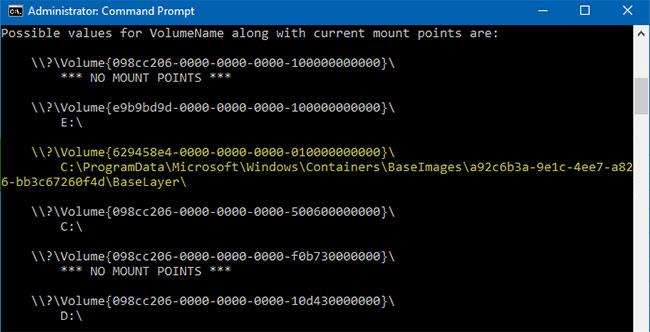
PortableBaseLayer-Volume-GUID und zugehörige Dateien/Ordner (Windows\Containers\BaseImages)
Es wird nicht erwartet, dass PortableBaseLayer-Laufwerke in den Listen „Datenträgerverwaltung “ oder „Laufwerke optimieren“ angezeigt werden . Und in Windows Insider Build 18912 berichteten einige Benutzer, dass das Laufwerk nicht in der Datenträgerverwaltung aufgeführt sei.
Hängt PortableBaseLayer mit reserviertem Speicher zusammen?
Sind nicht! PortableBaseLayer hat nichts mit der Funktion „Reservierter Speicher“ zu tun (ebenfalls in Version 1903 eingeführt).
Reservierter Speicher ist ein Reservelaufwerk, das zum Speichern von Windows Update-Updates und temporären Dateien für eine reibungslose Installation erstellt wird. Es hat nichts mit Windows Sandbox oder dem virtuellen Laufwerk PortableBaseLayer zu tun.
Reservierter Speicher wird automatisch auf Geräten eingeführt, auf denen Version 1903 vorinstalliert ist oder auf denen Version 1903 „sauber“ installiert ist.
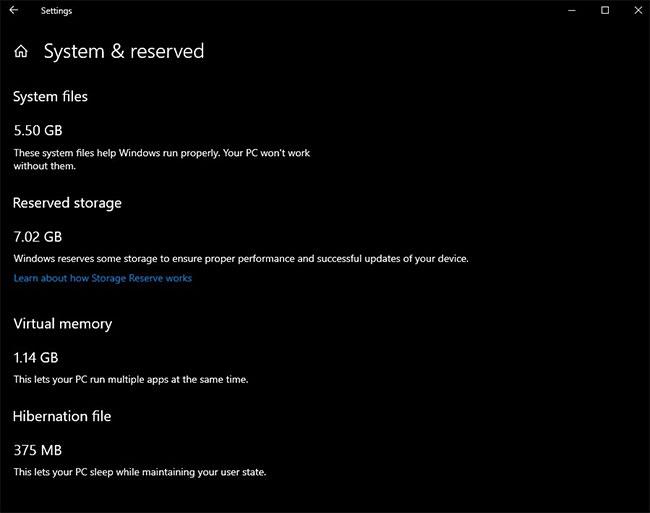
Reservierter Speicher ist ein Reservelaufwerk, das zum Speichern von Windows Update-Updates und temporären Dateien erstellt wird
Weitere Informationen zum reservierten Speicher und zur Deaktivierung finden Sie im Artikel: So deaktivieren Sie reservierten Speicher unter Windows 10 .
So finden Sie die PortableBaseLayer-Partition
Das Auffinden der Windows-Sandbox-Partition ist nicht schwierig. Sie können das integrierte Festplattenverwaltungstool und jede andere Partitionssoftware von Drittanbietern verwenden.
1. Öffnen Sie das Startmenü , suchen Sie nach „Festplattenpartitionen erstellen und formatieren“ und öffnen Sie es.
2. Die PortableBaseLayer- Partition wird im Abschnitt „Volume“ aufgeführt.
Hinweis : Wenn Sie die spezielle Partition nicht sehen, bedeutet das, dass Sie Windows Sandbox nicht aktiviert haben.
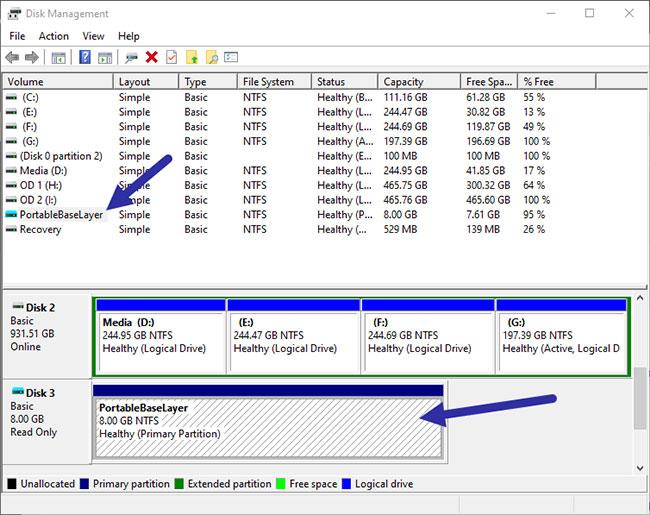
Suchen Sie die PortableBaseLayer-Partition
Ist es möglich, die PortableBaseLayer-Partition zu löschen?
Nein, löschen Sie die Partition nicht manuell, da dies die Windows Sandbox beschädigen könnte.
Das manuelle Löschen von Partitionen kann sogar zu Problemen für das Hostsystem und andere Anwendungen wie Windows Defender führen . Das Gute daran ist, dass Windows diese Partition automatisch für Sie löscht, wenn Sie die Sandbox-Funktion deaktivieren. Sie müssen nichts tun.
Löschen Sie die PortableBaseLayer-Partition nicht manuell!
Mehr sehen: